Наверное, не нужно говорить, что иногда пользователю необходимо задействовать специальные порты для того, чтобы получить доступ, например, к онлайн-играм. Иногда этого требуют специализированные интернет-клиенты или сложные специфические программы. Попробуем разобраться, как проверить, открыты ли порты в системе. Как оказывается, сделать это не так уж и сложно.
Как проверить, открыты ли порты? Командная строка
Итак, начнем, пожалуй, с самого простого, что только имеется в распоряжении пользователя. Как правило, в большинстве случаев решение вопроса о том, как проверить, открыты ли порты в системе, сводится к использованию командной строки, функциональный набор которой достаточно разнообразен и позволяет не только просматривать специфичную информацию, но и исправлять множество ошибок или неполадок.
 Вам будет интересно:Какой выбрать антивирус для слабых компьютеров?
Вам будет интересно:Какой выбрать антивирус для слабых компьютеров?
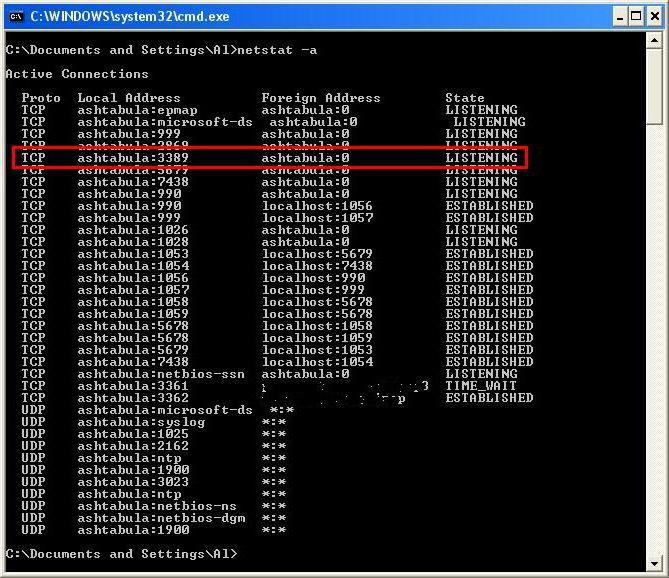
Доступ к ней осуществляется посредством прописывания команды cmd в строке меню «Выполнить», которое, в свою очередь, вызывается либо из главного меню «Пуск», либо сочетанием Win + R. Для того чтобы проверить, открыт ли порт Windows, интересующий пользователя, для начала можно отобразить полный список портов, где и будет присутствовать искомый. Для этого используется команда netstat –a. После ее выполнения на экране отобразится полный перечень портов с указанием их статуса.
Использование онлайн-ресурсов
В некоторых случаях вопрос о том, как проверить, открыт ли порт, используемый какой-либо программой или онлайн-игрой (особенно если требуется, чтобы он был доступен из Интернета), без помощи специальных онлайн-ресурсов не решить. Связано это только с тем, что доступность какого-то порта была проверена, так сказать, извне - при попытке доступа к локальной машине, а не наоборот.
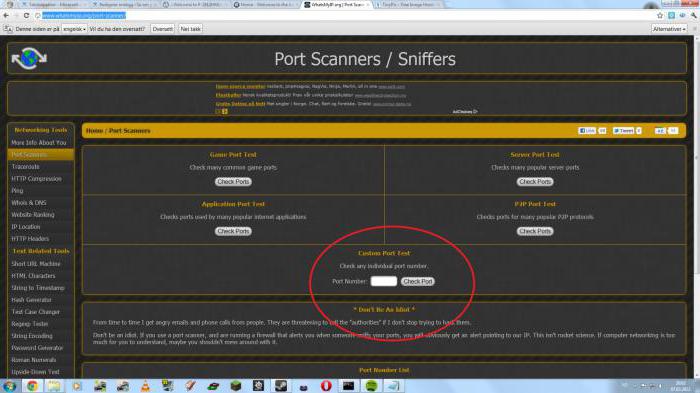
Для таких целей можно использовать достаточно много сайтов, которые проверяют подключение и статус предполагаемого открытого порта. Например, в качестве средства быстрой проверки можно задействовать раздел Port-scanner, расположенный на ресурсе WhatsMyIP.org. Тут в разделе Custom Port Test имеется специальное поле, в которое пользователю нужно ввести интересующий его порт, поле чего нажать кнопку начала проверки (Start Test). Само собой разумеется, этот процесс займет немного времени. По его завершении будет выдан результат.
Как проверить, открыт ли порт Telnet в Windows XP
Наконец, перейдем к проверке открытых портов на удаленных компьютерах. В Windows XP, равно как в любой другой системе, это делается элементарно.
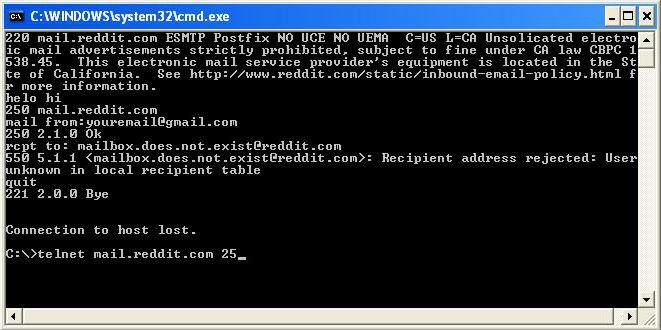
Как проверить, открыты ли порты, необходимые для доступа к определенным функциям или ресурсам Интернета? Да проще простого. Опять же, в качестве основного инструмента будет использоваться командная строка. Но на сей раз в ней нужно будет ввести вариант команды Telnet «имя сервера» «номер порта» (например, для проверки соединения через SMTP с портом номер 25 это выглядит как telnet smtp.имя.ru 25, где в качестве имени вводится название домена). Как видим, все просто.
Проблемы в Windows Vista и выше
В операционных системах Vista и выше могут наблюдаться проблемы. Связано это только с тем, что по умолчанию в них служба Telnet попросту отключена. Поэтому для того, чтобы проверить, открыты ли интересующие пользователя порты, сначала ее придется установить (активировать).
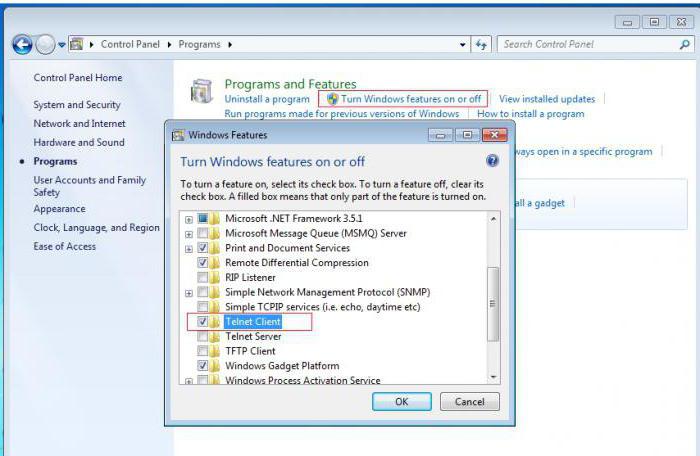
В самом простом варианте следует зайти в раздел программ и компонентов, после чего поставить галочку напротив самого клиента Telnet. Если он по каким-то причинам не включается, используем в командной строке следующее: dism /online /Enable-Feature /FeatureName:TelnetClient.
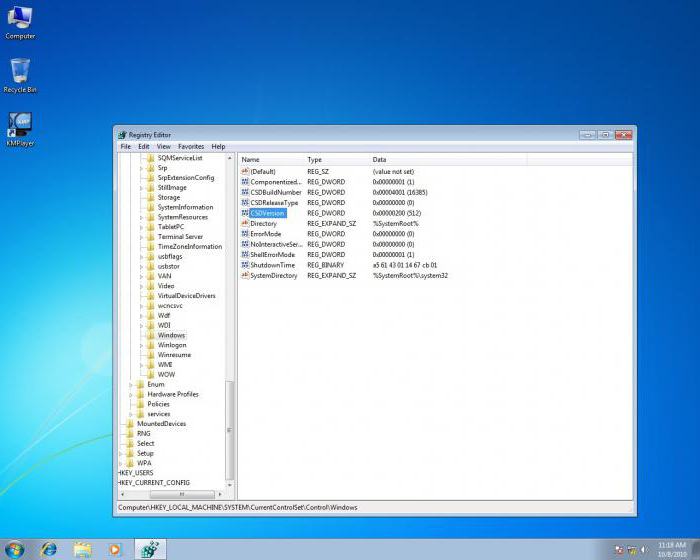
В случае же, если клиент в списке отсутствует вообще, заходим в редактор реестра (команда regedit в меню «Выполнить»), после чего спускаемся по ветке HKLM/SYSTEM через подпапку CurrentControlSet до директории Windows. В окне справа находим параметр CSDVersion и вместо значения 200 присваиваем ему 0. Далее используется тот же способ, что и для «экспишки».
Почему некоторые порты недоступны?
По результатам можно судить о состоянии того или иного порта. Если в данный момент какой-то из них недоступен, но его требуется задействовать, причин на это может быть достаточно много. Чаще всего это связано с последствиями воздействия вирусов. Иногда следует проверить настройки TCP/IP. В некоторых случаях придется удостоверить в правильности настроек маршрутизатора, особенно в случае проброса портов на роутере. Также следует обратить внимание на настройки брэндмауэра – возможно, именно он блокирует порт. Наконец, не исключается и вариант того, что на самом деле порт находится в открытом состоянии, а время его пинга (отклика) завышено.
Впрочем, речь сейчас не об этом, поскольку исправление таких ошибок и сбоев – отдельная тема. Что же касается проверки самих портов, как видно из всего выше изложенного, производится она достаточно просто. Поэтому если, допустим, у неподготовленного юзера возникает такая проблема, паниковать по незнанию сути вопроса не стоит. Любое из предложенных решений позволяет произвести такие операции в считанные секунды. В целом же очевидно, что при проверке, например, в режиме онлайн, пользователь должен точно знать, какой именно порт ему нужен. Но иногда проблема может быть связана еще и с тем, что данный порт блокируется провайдером. Тогда придется решать проблему именно на этом уровне.
